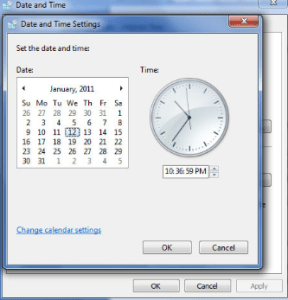تغییر ساعت امسال| آموزش تغییر ساعت ویندوز
لغو قانون تغییر ساعت رسمی کشور و مشکلات ناشی از آن
با توجه به لغو قانون تغییر ساعت رسمی کشور، انتظار میرفت که تمامی سیستمهای کامپیوتری، گوشیهای هوشمند و سایر دستگاههای دیجیتال مطابق با این تغییر عمل کنند. اما در نیمهشب یکم فروردین، برخی از این دستگاهها بهصورت خودکار یک ساعت به جلو تغییر کردند. این اتفاق باعث سردرگمی کاربران شد، چرا که ساعت نمایش دادهشده در برخی از گوشیها و رایانهها با زمان رسمی کشور همخوانی نداشت. این ناهماهنگی نهتنها برای کاربران عادی مشکلساز شد، بلکه در برخی از اپلیکیشنها، مانند نرمافزارهای بانکی و خدمات اینترنتی، نیز اختلال ایجاد کرد.
ریشه مشکل و پیامدهای تغییر ساعت
بر اساس گزارشهای منتشرشده، علت اصلی این مشکل، همگامسازی سرورهای جهانی با تغییر ساعت تابستانی در ایران بوده است. سرورهای بینالمللی از قبل این تغییر را در سیستمهای خود ثبت کرده بودند و همین موضوع باعث شد تا برخی از دستگاههای متصل به اینترنت بهطور خودکار ساعت خود را تغییر دهند. به دنبال این اتفاق، از بامداد دوم فروردین، مشکلات گستردهای در دسترسی به خدمات نرمافزاری موبایلی، سرویسهای بانکی و سایر خدمات آنلاین مشاهده شد. حتی برخی از دستگاههای اندرویدی و ویندوزی نیز دچار اختلال شدند و ساعت برخی رسانهها، از جمله شبکه خبر، بهاشتباه یک ساعت جلوتر نمایش داده شد.
وعدههای وزیر ارتباطات و مشکلات ادامهدار تغییر ساعت
وزیر ارتباطات پیش از این اعلام کرده بود که اقدامات لازم برای جلوگیری از تغییر ساعت خودکار در بامداد دوم فروردین انجام شده است و کاربران نباید نگران اختلالهای نرمافزاری باشند. با این حال، برخلاف این وعده، گزارشهای متعددی از کاربران نشان میدهد که تغییر ساعت همچنان در برخی گوشیها اتفاق افتاده و سرویسهای نرمافزاری مختلف نیز با مشکلاتی روبهرو شدهاند. این وضعیت باعث نارضایتی بسیاری از کاربران شده، زیرا برای انجام کارهای روزمره، هماهنگی ساعتهای دقیق در دستگاههای دیجیتال امری ضروری است.
راهحلهای پیشنهادی برای تغییر ساعت
با توجه به اینکه این مشکل هنوز بهطور کامل حل نشده است، کاربرانی که ساعت گوشی یا رایانه آنها یک ساعت جلوتر نمایش داده میشود، میتوانند بهصورت دستی ساعت دستگاه خود را تنظیم کنند. برای انجام این کار، کافی است وارد تنظیمات دستگاه شده و گزینه تنظیم خودکار ساعت را غیرفعال کرده، سپس ساعت را بهصورت دستی روی زمان صحیح تنظیم کنند. این راهحل موقتی میتواند از مشکلات ناشی از نمایش نادرست ساعت جلوگیری کند تا زمانی که راهکار دائمی برای این مشکل ارائه شود.
آموزش رفع مشکل ساعت در ویندوز
مشکل بههمریختگی ساعت در ویندوز، بهویژه جلو رفتن آن، یکی از مشکلات رایجی است که کاربران با آن مواجه میشوند. این مشکل میتواند به دلایل مختلفی از جمله تنظیمات نادرست ساعت تابستانی، همگامسازی نادرست با سرورهای اینترنتی یا تنظیمات بایوس سیستم ایجاد شود. در این مقاله، روشهای گامبهگام برای حل این مشکل بررسی خواهد شد.
1. تنظیمات ساعت تابستانی را بررسی کنید
یکی از دلایل اصلی جلو رفتن ساعت ویندوز، فعال بودن گزینه تنظیم خودکار ساعت تابستانی است. برای غیرفعال کردن این گزینه:
- وارد تنظیمات ویندوز (Settings) شوید.
- به بخش Time & Language بروید.
- از سمت چپ، گزینه Date & time را انتخاب کنید.
- گزینه Adjust for daylight saving time automatically را پیدا کرده و آن را خاموش کنید.
- بررسی کنید که ساعت ویندوز شما درست تنظیم شده است.
2. همگامسازی ساعت با سرور اینترنتی
گاهی اوقات، تنظیمات نادرست همگامسازی اینترنتی باعث ایجاد مشکل در ساعت ویندوز میشود. برای اصلاح این مورد:
- در قسمت Date & time گزینه Set time automatically را فعال کنید.
- کمی صبر کنید تا سیستم ساعت خود را با سرورهای مایکروسافت هماهنگ کند.
- در قسمت Additional settings، روی Sync now کلیک کنید تا ساعت فوراً بروزرسانی شود.
3. بررسی منطقه زمانی (Time Zone)
انتخاب نادرست منطقه زمانی (Time Zone) نیز میتواند باعث نمایش نادرست ساعت شود. برای تنظیم صحیح:
- به Settings بروید.
- در قسمت Time & Language، گزینه Date & time را باز کنید.
- در بخش Time zone، منطقه زمانی خود را انتخاب کنید (مثلاً برای ایران، (UTC+03:30) Tehran).
- تغییرات را ذخیره کرده و سیستم را مجدداً بررسی کنید.
4. تنظیم مجدد ساعت از طریق Command Prompt
گاهی اوقات، مشکلات نرمافزاری میتوانند ساعت سیستم را دچار خطا کنند. شما میتوانید با استفاده از Command Prompt ساعت را مجدداً تنظیم کنید:
- Command Prompt را با دسترسی Administrator باز کنید.
- دستور زیر را تایپ کرده و Enter بزنید:
w32tm /resync - اگر مشکل ادامه داشت، میتوانید سرور همگامسازی را تغییر دهید:
net time /setsntp:time.windows.com - سپس، سیستم را ریاستارت کنید و بررسی نمایید که آیا مشکل حل شده است.
5. بررسی تنظیمات بایوس (BIOS) تغییر ساعت
اگر با روشهای فوق مشکل برطرف نشد، ممکن است تنظیمات ساعت در بایوس سیستم شما اشتباه باشد. برای بررسی و تنظیم آن:
- سیستم را ریاستارت کنید و هنگام روشن شدن، کلید DEL یا F2 (بسته به مدل مادربرد) را فشار دهید تا وارد بایوس شوید.
- به بخش Date & Time بروید و مطمئن شوید که ساعت و تاریخ بهدرستی تنظیم شدهاند.
- تغییرات را ذخیره کنید و از بایوس خارج شوید.
6. بررسی و تعویض باتری مادربرد
در صورتی که ساعت سیستم بعد از هر بار خاموش و روشن شدن به هم میریزد، ممکن است باتری CMOS مادربرد ضعیف شده باشد. برای تعویض باتری:
- سیستم را خاموش کرده و برق آن را جدا کنید.
- درب کیس را باز کرده و باتری CMOS (یک باتری کوچک دایرهای) را پیدا کنید.
- باتری را خارج کرده و با یک باتری جدید CR2032 جایگزین کنید.
- سیستم را روشن کنید و ساعت را مجدداً تنظیم نمایید.
مشکل جلو رفتن یا به هم خوردن ساعت در ویندوز میتواند به دلایل مختلفی رخ دهد، اما با بررسی تنظیمات ساعت تابستانی، همگامسازی اینترنتی، منطقه زمانی، بایوس و حتی باتری مادربرد میتوان آن را برطرف کرد. اگر پس از انجام تمام این مراحل، مشکل همچنان ادامه داشت، ممکن است یک مشکل نرمافزاری یا سختافزاری دیگر وجود داشته باشد که نیاز به بررسی بیشتر دارد. امیدواریم این آموزش به شما در حل مشکل ساعت ویندوز کمک کرده باشد.